まずはSpooky2をインストールしましょう。
インストールと接続
ソフトウェアのインストール
A. ダウンロードしたSpooky2_Setup ZIPファイルをダブルクリックします。
B. ウィンドウからSpooky2 EXEファイルをデスクトップにドラッグするか、選択してコピーし、デスクトップをクリックして貼り付けます。
C. このファイルをダブルクリックし、画面の指示に従ってください。使用許諾契約の画面で「はい – 同意します」を選択してください。
D. インストールが完了したら、「はい、プログラムファイルを起動します」にチェックを入れ、「完了」ボタンをクリックします。
E. Spooky2が起動します。初めてインストールする場合は、”No Generators detected”(ジェネレータが検出されません)という警告が表示されます。ドライバをインストールするために “はい “をクリックすると、ドライバインストーラが起動し、Spooky2がジェネレータと通信するために必要な追加ソフトウェアをインストールします。
F. “いいえ”をクリックすると、126個の仮想ジェネレーターを使用したテスト・モードでソフトウェアが起動します。”キャンセル “をクリックすると、Spooky2の起動が停止します。
これで、Spooky2 Rifeシステムのセットアップを開始する準備が整いました。
2. 電源
一部のUSBデバイスは、PCに接続するだけで問題なく動作します。しかし、各Spooky2-XMジェネレーターとGeneratorXを正しく動作させるには、コンセントに接続する必要があります。1つ以上のジェネレーターを接続する場合、1つのコンセントに差し込 み、4~6台のデバイスに電力を供給することができる、1つまたは複数のサ ージ防止電源タップが必要です。各ジェネレーターを電源タップに接続します。
3. PC
USBケーブルの長い「箱型」の端を、ジェネレーターの左側にある ソケットに接続します。USBケーブルのもう一方の端をPCに接続します。
2台または3台以上のジェネレーターを使用するには、マルチポート USBハブが必要です。これをお勧めします:

Spooky USB 3.0電源ハブを使用すると、PCの1つのUSBソケットに最大10台のジェネレーターを接続することができます。
この高品質ハブは、非常に手頃な価格でSpooky2機器の信頼できる動作を保証します。
すべてのジェネレーターをPCに接続したら、今すぐ電源を入れてください。
4. Spooky ブースト

まず、Spookyブーストをジェネレーターのアウト1とアウト2に接続します。各プラグの回転軸を時計回りに回し、接続が確実であることを確認します。
5. Spooky リモート

SpookyリモートをブーストのBNソケットに接続し、ホイールを締めます。
Spooky コンタクト (ハンドシリンダー/TENSパッド)

キット付属のTENSケーブルをSpooky ブーストのハイパワーコンタクトポート(強めの治療用)またはコロイダルシルバーポート(弱めの治療用)のソケットに接続します。次に、TENSケーブルの黒と赤の各ピンをSpooky導電性炭化ゴムハンドシリンダーの片側のソケット、Spookyステンレススチール電極の各ソケット、またはTENSパッドのペアのソケットに接続します。

TENSパッドはゴム製の粘着パッド電極です。TENSは、痛みのコントロールのために医療で使用される経皮的電気神経刺激ユニットの略です。Spooky2 Mallのサイトでは、TENSケーブルと一緒に販売しています。パッドを貼る位置は、治療する部位の左右どちらかにします。臓器の場合は、前後がベストです。Spooky TENSパッドはピンソケットを使用しています。


Spooky TENSケーブルはこちらから購入できます。各ピンはパッドのソケットに挿入され、各ケーブルのもう一方の端は絶縁を剥がしてワニ口クリップに接続できます。接続部分は紙製のマスキングテープで巻くことができます。下側は、TENSケーブルを使用するウェアラブルコンタクトオプションを含むSpookyコンタクトキットです。


Spooky PEMF コイル (ジェネレーターダイレクト)


PEMFコイルをSpookyブーストのハイパワー接点ポートに接続します。Spookyブーストをお持ちでない場合は、PEMFコイルをジェネレーターのアウト1ポートに接続できます。コイルのBNと書かれた側を肌に当ててください。
Spooky コールドレーザー

コールドレーザー(Spooky2コールドレーザーリストまたはSpooky2コールドレー ザーツイン)をジェネレーターのアウト1ポートに接続します。

Spooky セントラル/プラズマ

1.ジェネレーターをSpooky セントラル/プラズマに接続します。アウト1はインプットに、アウト2はモジュレーションに接続します。
2.Spooky セントラルの場合、超音波トランスミッターを短いアダプター・プラグに接続し、これを超音波ソケットに挿入します。
3.Spooky セントラルの場合、ハンドシリンダーまたはTENSパッドを短いアダプターケーブルに接続し、それを Contact に接続します。
4.Spooky セントラルの場合は、PEMFコイルをCoilに接続してください。
注:Spooky セントラル/プラズマは、ストレートチューブ(写真)またはファノトロンチューブ(先に示したもの)のいずれかを使用できます。Spooky セントラル/プラズマユーザーガイドはこちらからダウンロードできます。

5.プラズマチューブを背面の高電圧ソケットに接続します。
6.主電源ケーブルをマシン後部のソケットに接続します。電源スイッチが0/Offの位置にセットされていることを確認し、ケーブルを壁の電源ソケットに差し込みます。
7.Spookyセントラル/プラズマに接続されているPCとSpooky2-XMジェネレーターを接続するには、金属リングにコイル状に巻かれた特別なUSBケーブルを使用します。ケーブルを外したり、金属リングを取り外したりしないでください。
8.Spooky セントラル/プラズマのスイッチを入れます。電源ランプがオレンジ色に点灯します。Spookyセントラル/プラズマのセットアップの順番は重要で、接続が終了するまでユニットの電源が入っていないことを確認してください。
Spooky スカラーおよびスカラーデジタイザ

- ジェネレーターのOut 1ポートをスカラートランスミッターのBNCポートに接続します。
- リンクケーブルは、スカラートランスミッターのBan-Aと表示されたポー トとスカラーレシーバーのBan-Bと表示されたポートを接続します。
- 電源ケーブルは、スカラー受信機のPowと書かれたポートに接続します。
ジェネレーターX、スカラーデジタイザー、Spooky2スカラーをバイオフィードバッ クスキャン用に接続するには、次のようにします:
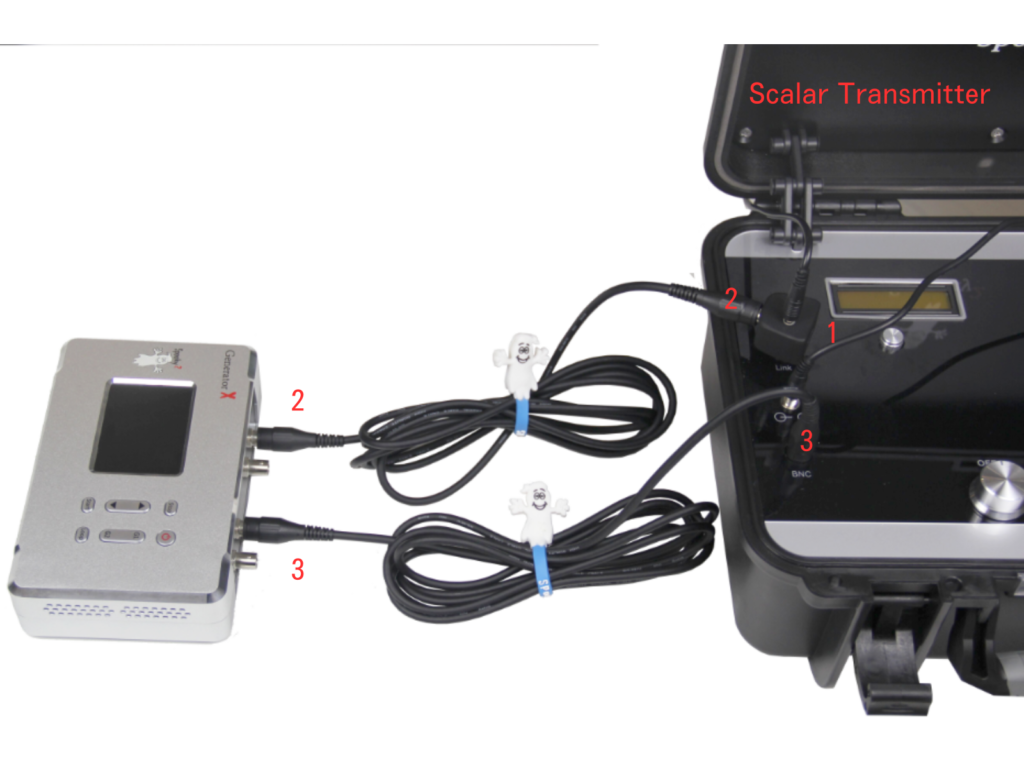
- スカラーデジタイザーをスカラートランスミッターのリンクケーブルコネクター(Ban-A と表示)に接続します。リンクケーブルはスカラーデジタイザーの上部に差し込みます。リンクケーブルのもう一方の端は、スカラー受信機の Ban-B とラベル付けされたポートに接続します。
- ジェネレーターXのG1アウト1ポートをスカラー・デジタイザーのBNCポートに接続します。
- ジェネレーターXのG2アウト1ポートをスカラートランスミッターのBNCポートに接続します。
Spooky2を起動
では、インターフェイスを簡単に見てみましょう。Spooky2 のコントロールや値フィールドの上にマウスポインタを置くと、シンプルで情報量の多いツールチップが表示され、その説明が表示されます。メインウィンドウには、プリセット、プログラム、設定、コントロール、システム、インターネット、エラーの7つのタブがあります。最初の画面はプリセットタブです。左側のプリセットコレクションを選択すると、同じ列にプリセットが表示されます。プリセットを選択すると、ノート、推定総実行時間、または “シェルプリセット “のステータスが表示されます。シェルプリセットでない場合、そのプログラムは中央のプログラム列に表示されます。
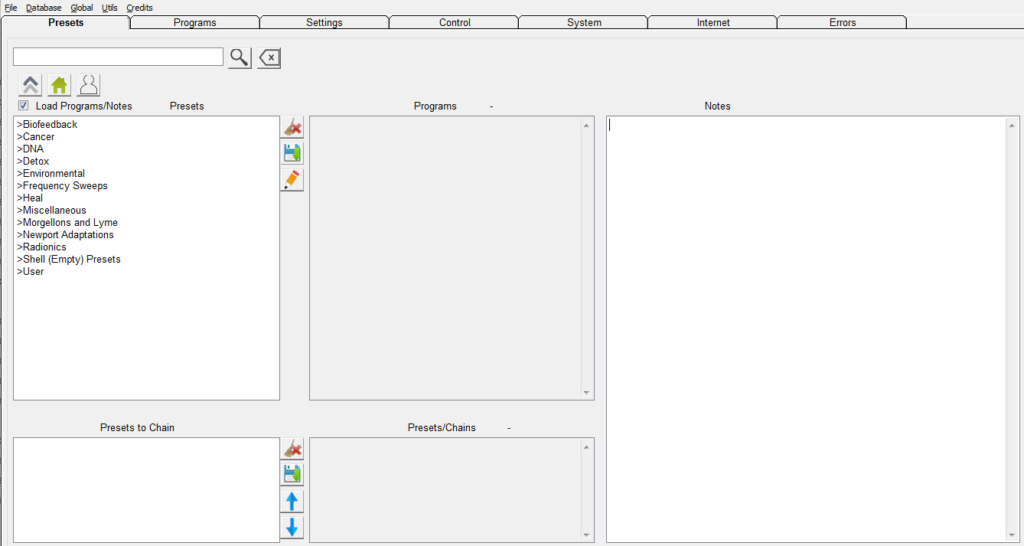
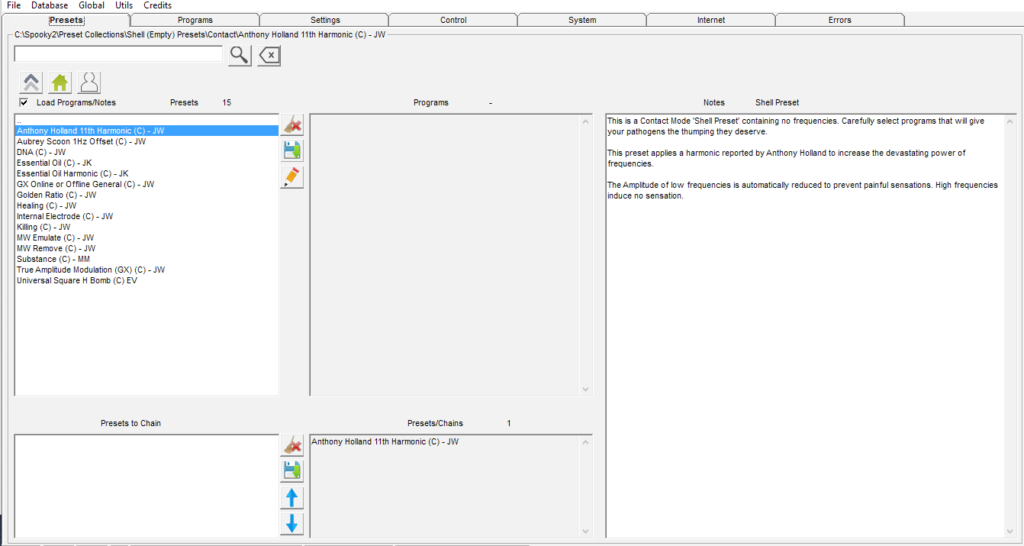
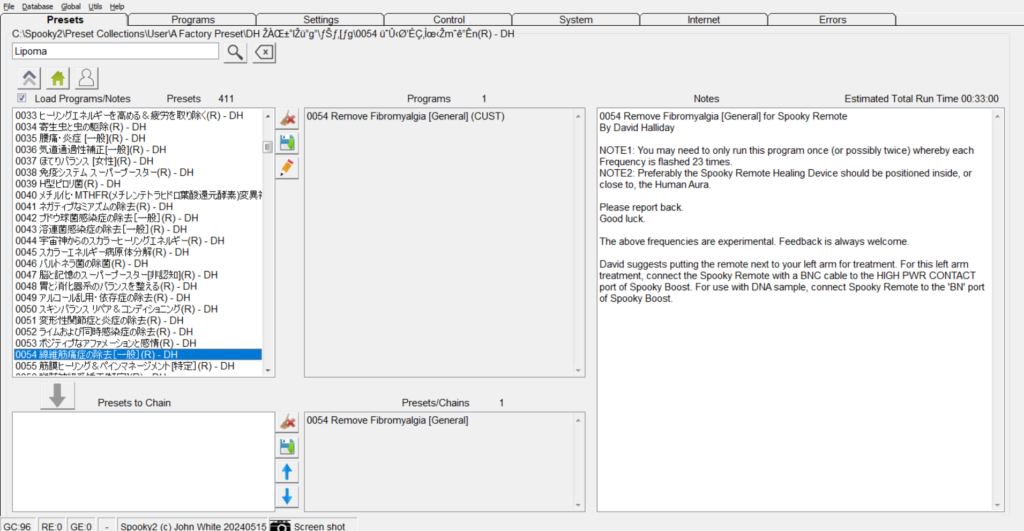
プログラムタブをクリックすると、このように表示されます:
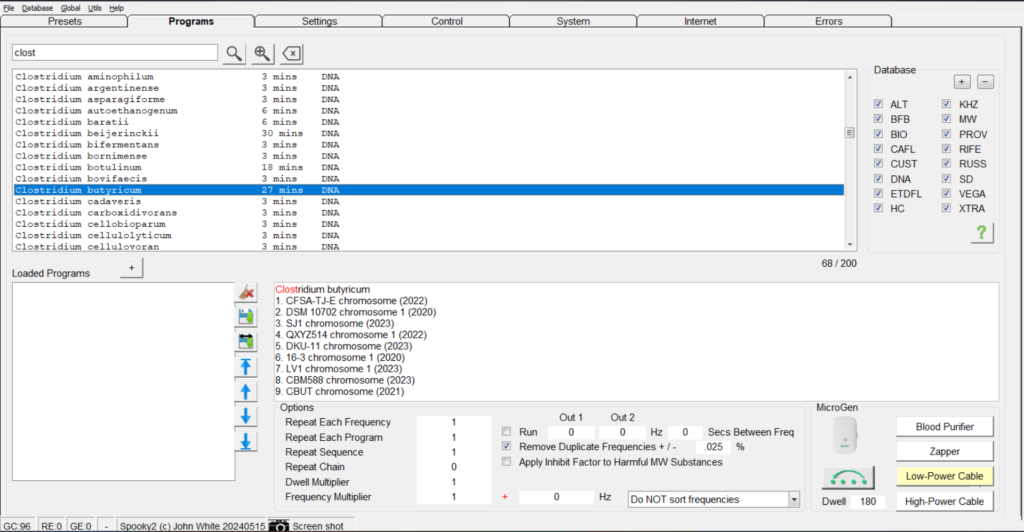
周波数セットはプログラムと呼ばれ、複数のプログラムはシーケンスと呼ばれます。一番上のフィールドには、すべてのデータベースのすべてのプログラムが表示され、検索またはスクロールスルーできます(フィールド内をクリックするとスクロールホイールが使用できます)。左下のLoaded Programs欄にロードするプログラムをダブルクリックします。その後、Repeat Each Frequencyなどを設定します。
波形やその他の設定を微調整するには、設定タブをクリックします:
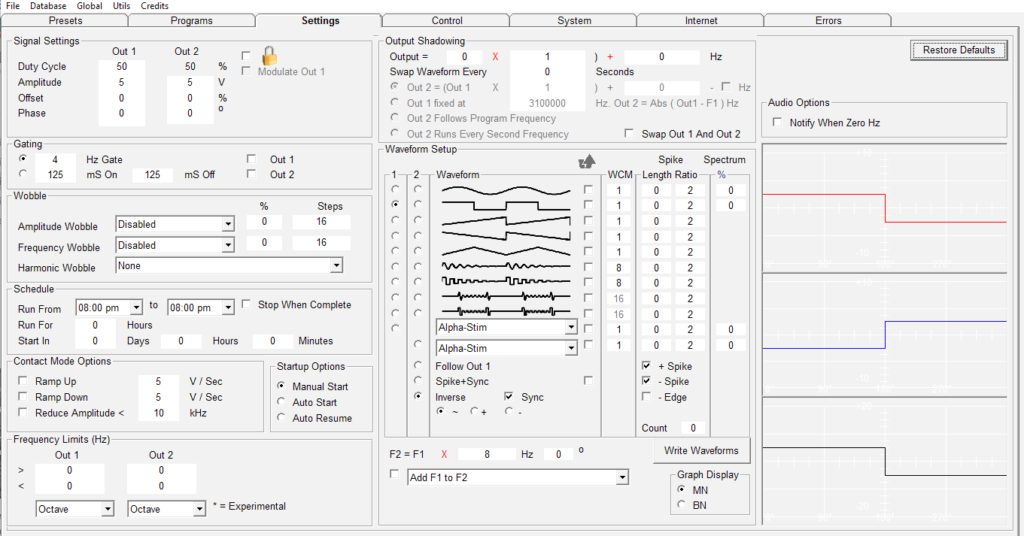
プリセットをロードしてからここをクリックすると、すでにプログラムされた設定が表示されます。プリセットをロードしてからここをクリックすると、すでにプログラムされた設定が表示されます。これらを自由に変更することは可能ですが、自分が何をしているのか正確に理解していない限り、セントラル/プラズマのプリセットを変更しないことを強くお勧めします。ただし、ScheduleとAudio Optionsペインの設定はいつでも自由に変更できます。
次にコントロールタブをクリックしてください:
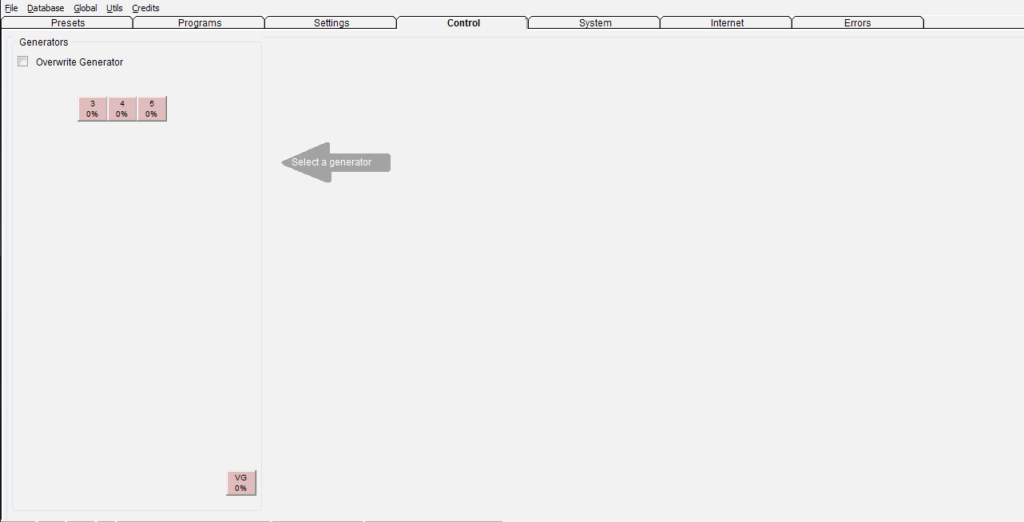
左側のジェネレーターペインには、ジェネレーターボタンが表示されています。タブの中央と右側は、表示するジェネレーターを選択する必要があるため、空白になっています。[ジェネレーターを上書き]にチェックを入れ、必要なジェネレーターをクリックします。タブにはこのように表示されます:
ジェネレーター・コントロールパネル
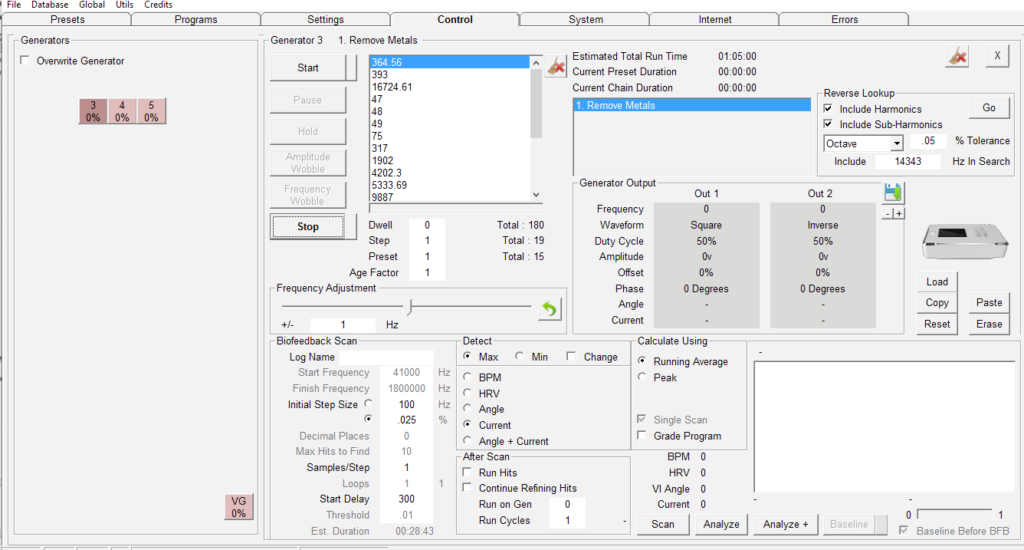
ボタンの色の変化に注意してください。ここから、ジェネレーターを起動、一時停止、停止し、トグルされたウォブルを適用し、ジェネレーター出力をチェックし、現在送信している周波数を上下に調整し、ジェネレーターをリセットし、バイオフィードバック・スキャンを実行し、検出された周波数の逆引きを行います。
システムタブ
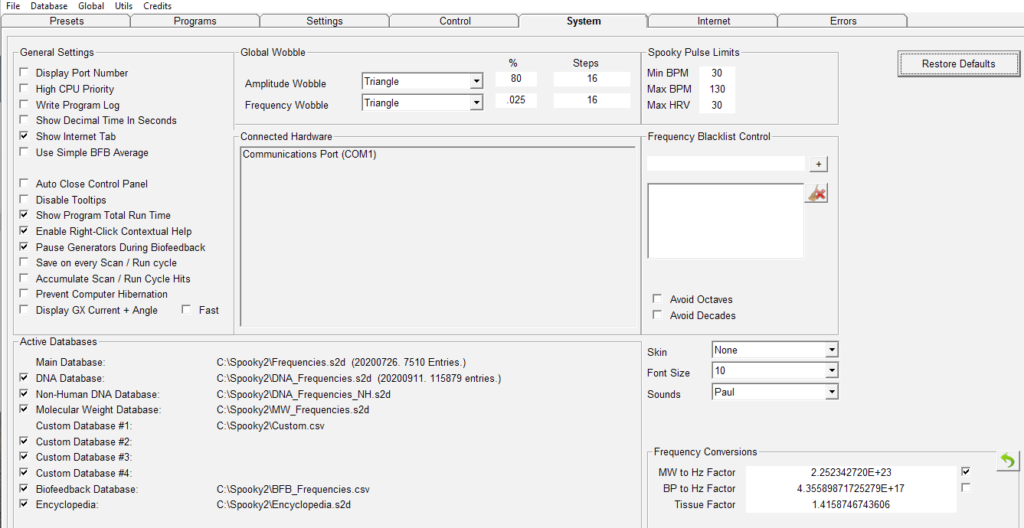
ここで行ったすべての設定は、Spooky2機器全体に適用されます。また、どのSpooky2ハードウェアがPCに接続されているかを確認したり、Spooky2が起動時に探すべきジェネレーターの数を入力したり、データベースへのファイルパスを確認したり、ジェネレーター・コントロール・パネルで好きなだけオン・オフを切り替えられるウォブルを設定したり、回避すべき “ブラックリスト “周波数を入力したりすることもできます。
インターネットタブ
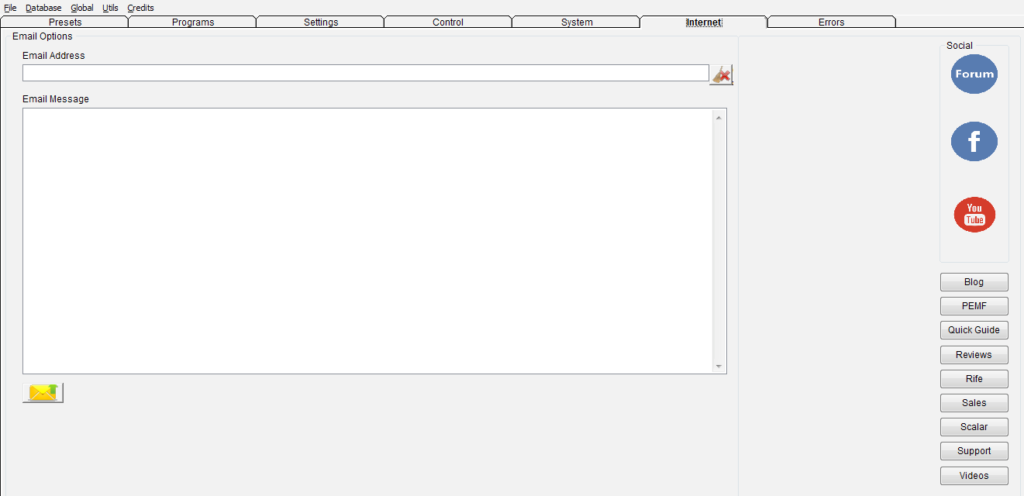
インターネットタブには、電子メール機能が表示されます(この機能を使用するには、正しく設定されたPOPメールデスクトップクライアントが必要です)。右側にはSpooky2に関連する様々なソーシャルネットワーキングサイトやリソースが表示されます。もちろん、インターネットに接続している必要があります。
エラータブ
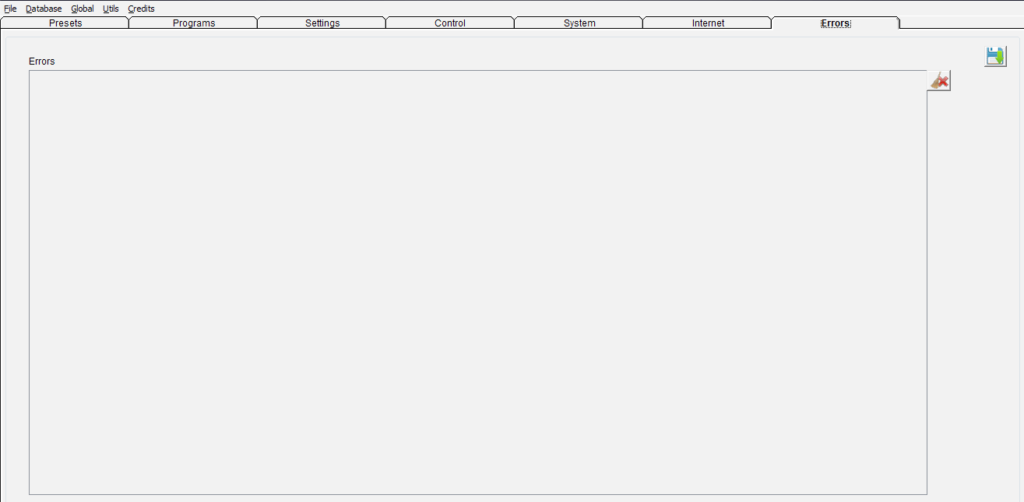
Spooky2が遭遇した通信エラーやその他のエラーはここに記録され、必要に応じてテキストファイルとして保存されます。上記は理想的な状態です – 完全に空白のリストです。しかし、いくつかの散発的なエラーは、Spooky2がすぐにコマンドを再送するので、心配することはありません。さて、始める前に、まず把握しておかなければならないことがいくつかあります。
スプーキー2を理解する
Spooky2とRifeを理解する最も簡単な方法は、さまざまな種類の弾丸を撃つことができる未来的な多機能銃として見ることです。病気は、体内に存在するはずのないものによって引き起こされるので、それらを殺傷しなければなりません。その他の病気は、臓器や体のシステムの機能不全が原因なので、それらを治すか、元の状態に戻す必要があります。
Spooky2は、殺傷と治癒の2種類の「弾丸」を撃つことができます。これらの弾丸は周波数と呼ばれ、金属ではなく目に見えない電磁エネルギーから作られているため、非常に特殊で珍しいものです。弾丸の挙動を形成するために使用される波形によって、各弾丸は体内のターゲットに複数の攻撃を与えることができます。
どうやってターゲットを見つけ出すのか?星からウイルスに至るまで、宇宙に存在するすべてのものが独自の周波数で振動しているからです。ライフで星を破壊することはできませんが、寄生虫や微生物のような非常に小さなものには使えます。ある細菌の周波数がわかっている場合、それを体内に送信すると、その細菌が振動します。
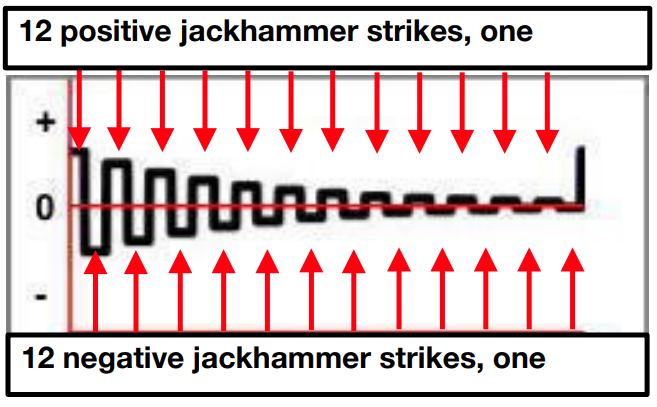
弾丸の例です: 左から右へ、どのような波形も、単にエネルギーのパワーが時間とともにどのように変化するかを描いたものです。この波形はDamped Squareと呼ばれています。これは1発の弾丸で、上昇と下降のたびにハンマーの一撃を与えます。ジャックハンマーや空気圧式道路ドリルが岩や舗装を砕くのに使われているのを見たことがある人は、これとまったく同じ発想です。この波形では、すべての弾丸が24回のジャックハンマー打撃を内蔵しており、12回がプラス、12回がマイナスとなり、徐々にパワーが減少していきます。
これが波形の1サイクルです。周波数が1Hzの場合、1秒間に24発のジャックハンマー弾が1発発射されることになります。周波数が100Hzなら1秒間に100発、10,000Hzなら10,000発の弾丸が発射されることになります。その結果、病原菌や寄生虫は粉々に切り刻まれるのです。しかし、実際に物理的な「ハンマー」の先端があるわけではないので、これはいったいどのような仕組みなのでしょうか?この殺傷のメカニズムは、プラスエネルギーのハンマーの一撃の直後にマイナスエネルギーの一撃があり、この大きなエネルギージャンプが小さな生物を破壊するのです。
信じられないかもしれませんが、臓器や身体システムの治癒もまったく同じように働きます。これらは小さくないので、弾丸の影響は異なります。繰り返しますが、それぞれの臓器やシステムには固有の共鳴周波数があり、それらはすべて知られています。臓器がうまく機能していないと、その周波数は低くなります。健康な臓器の周波数が600Hzで、何かの原因で598Hzまで下がってしまったとしましょう。健康な周波数である600Hzを身体に伝えても、臓器は大きくて複雑なので、ダメージを与えることはできません。その代わり、同調と呼ばれるプロセスで、598Hzの不健康な周波数が徐々に上昇し、600Hzの健康な周波数と完全に一致するようになります。同調は写真ではお見せできないので、この84秒のビデオでその様子をご覧ください。
私たちは今日、有害な世界に生きています。私たちは毎日、重金属、プラスチック、溶剤、有害タンパク質を吸い、食べ、飲み、皮膚から吸収しています。私たちが体内の病原菌や寄生虫、ガン細胞を殺傷すると、その死体は毒素をまき散らし、腐敗します。このような毒は、肝臓、腎臓、腸の働きに影響を与えます。
Spooky2をデトックスに使うときは、弾丸の「ジャックハンマー効果」を使って、毒素を骨や肉から血流にぶつけるのです。一旦周波数が上昇し続けると、毒素は再び滞留することができなくなり、排泄システムへと安全に送られ、排泄されます。
それぞれのSpooky2ジェネレーターは個別の銃であり、それぞれの銃、その「マガジン」、弾丸をカスタマイズする方法は以下のとおりです。

プリセットは完全な銃のセットアップです。1つを選択すると、他のタブで正しい設定が行われます。工場出荷時のプリセットのほとんどは、ガンやモルジェロン、ライム病などに適した「弾倉」があらかじめ装填されています。”シェル “プリセットは、仕事のためにあなたの銃を設定しますが、それらは空であり、あなた自身のマガジンをロードすることができます。
チェーンはオートローダーです。チェーンはオートローダーであり、次から次へと異なる銃のセットアップをオートロードすることができます。
各銃のセットアップ(プリセット)には、詳細情報を示すノートがあります。すべてのセットアップはSpookyチームのメンバーによって設計、製作され、名前の最後にイニシャルが表示されます。

これはあなたの弾薬庫です。各プログラムは、その名前にちなんだ病気、細菌、寄生虫、臓器/システムにあらかじめ的を絞った、さまざまな弾丸や周波数が装填されたマガジンです。Spooky2を使いこなせば、既存のファクトリーセットアップに簡単に挿入できるようになります。
ここで、どのマガジンの「メーカー」(データベース)を表示するかを選択できます。すべて表示することをお勧めします。さらに、オプションペインでは、個々の弾丸を連続して複数回発射させたり、リピートコントロールを使ってマガジンをリロードして複数回発射させたりすることができます。
連鎖オートローダープリセットやシングルプリセットセットアップを選択した場合は、何度でも自動的にリロードして発射することができます。
また、個々の弾丸のストリームの発射時間を長くしたり短くしたり(滞空倍率)、ジャックハンマーの打撃を多くしたり少なくしたり(周波数倍率)、弾丸を変更することもできます。

これはシンプルガイドであり、ここに書かれているほとんどの操作は、初心者にとってはかなり専門的です。とりあえず、これらのコントロールによって、弾丸の挙動をほぼどのようにでも形作ることができることを知っておいてください。
基本的に、これはあなたの弾丸ツールショップです。弾丸の威力を上げたり下げたり、すべての弾丸に自動機関銃「スプレー」を設定したり、弾丸の攻撃パターンを見たり変更したり、弾丸の基本的な形状を変更したり、銃撃戦を好きなようにスケジュールしたり、その他いろいろできます。

ここがスナイパーの巣です。ここで、すべてのジェネレーターガンをコントロールし、トリガーします。すべての銃には安全ロックがあり、クリックしないと発射できません。Spooky2の安全装置は、Allow Generators Overwriteチェックボックスです。
新しいセットアップやマガジンを銃に装填したり、既存のセットアップやマガジン、弾丸に加えた変更を適用するには、まずこのボックスにチェックを入れ、赤いジェネレーターボタンをクリックして武器を選択する必要があります。
こうすることで、リロードが行われ、即座に銃を構えることができます。
コントロールタブでは、どのマガジンが装填されているか、弾丸の周波数が表示され、マガジンの中を移動することができます。ジェネレーター出力では、Spooky2がジェネレーターガンに供給している弾薬をリアルタイムで確認できます。
このタブにはバイオフィードバックと逆引きペインもあります。これらはテクニカルガイドにそれぞれのセクションがあります。
ところで、病原体や寄生虫を殺傷してもがっかりしないでください。仏教は私たちが知る限り最も平和主義的で生命を肯定する哲学であり、愛のない生物はカルマの結果なしに殺傷してもよいとしています。

システムタブでは、弾薬庫のデータベースを追跡し、ジェネレーター銃がSpooky2 OKから弾薬を受け取れるかどうかを表示します。また、コントロールタブから発射できるマシンガンのスプレーを設定したり、Spooky2武器システム全体に適用されるグローバル設定を行うこともできます。

また、Spooky2武器システム全体に適用されるグローバル設定を行うこともできます。また、フォーラムやFacebookグループで他のユーザーと交流したり、ビデオを見たり、誰にでもメールを送ることができます(ただし、受信はできません)。

Spooky2の武器システムに問題がある場合は、ここにリストアップされています。
治療の選択
Spooky2を使用して問題に取り組む前に、まず考慮すべき非常に重要なことがいくつかあります:
A. 遠隔操作のためのDNAの供給源は?
爪:爪に含まれるDNAは硬いケラチンに包まれており、劣化から保護されています。理屈の上では、爪は永久にリモート・トランスミッションに使用できるはずです。しかし私の研究では、光エネルギーがDNAと密接に関係していることが示されているため、爪の標本は毎月更新するのがベストではないかと考えています。ロシアの実験によれば、DNAに「影を落とす」光エネルギーの「刻印」は、この期間を過ぎると薄れるとのことです。
紙テープを使った爪切りの梱包方法をご紹介しましょう:
まず、爪を小さく切ります。爪は1リモートにつき1枚でよい。
マスキングテープを2インチに切り、粘着面を上にして机の上に置きます。爪を端から1.5cmのところに置きます。
テープを半分に折ります。必要であれば、片方の端にイニシャルを書きます。テープをリモートのクラムシェルに収まるように切り取ります(約1インチ×1インチ)。
テープがクラムシェルの中央にくるように、テープをリモートに挿入します。これにより、DNAが正しく配置されます。
唾液:長さ約2インチ、幅約1インチの白紙(あぶらとり紙が最適)を切ります。この紙の上3分の1を口の中に入れ、唾液で飽和するまで5分ほど置きます。約10~20分間自然乾燥させてから、リモートに入れます。唾液サンプルは約3日間有効です。
頬の皮膚細胞:これは、警察が特定の重大犯罪の後に大規模なDNA検査を行う方法です。上記と同様、短冊状の紙を使いますが、口の中に浸さないようにしてください。その代わり、上3分の1を頬の内側に優しく、しかししっかりとしばらくこすりつけます。濡れた場合は、上記と同様に自然乾燥させてください。皮膚サンプルは約4~5日間有効です。
血液:血糖値を安全に調べるために、糖尿病患者用のランセットが必要です。これは安価で、どの薬局でも入手できます。まず手をよく洗い、パックの指示に従ってください。血液のしずくを紙の上3分の1に塗ります。しばらく自然乾燥させます。血液サンプルは約5~6日間有効です。
毛髪:毛幹にはDNAは含まれず、RNAのみ。そのため、根元の「球根」が付着している必要があります。毛髪サンプルは約2日間有効。
B. プラズマ、コンタクト、リモート、スカラー、レーザー、コイルのどのモード?
プラズマ:よく設計され、実装されたプラズマは、最も速く、最も強力です。Spookyのセントラル/プラズマは、どのような価格でも現在入手可能な最高のものです。
コンタクト:ダイナミック・キャリアと併用することで、スピードとパワーの点ではこの次になります。
リモート:スカラーDNAトリートメントは、Spooky リモートの導入により、コンタクトモードよりも大幅に改善されました。リモートモードの利便性により、勝者となっています。
スカラー:強力なヒーリング・トリートメントを行うには、Spooky2スカラーが必要です。全身に周波数を届けます。
レーザー:皮膚表面に近い問題や、脈拍を感じる部分の血液にトリートメントを届けるために使用します。
コイル:リラクゼーション、循環と再生の改善に最適です。
深刻な症状には、プラズマまたはコンタクト・セッションを毎日1回行い、その後、ジェネレーターをリモート・モードに切り替えることをお勧めします。
D. データベース・プログラム、バイオフィードバックの結果、またはスペクトル・スイープ?
殺傷には、キャリアとスペクトラム・スイープが便利で非常に強力です。ターゲットとなるデータベース・プログラムを補助的または交互に使用するのが最善です。最も強力ですが、それほど便利ではないのがバイオフィードバックのスキャン結果です。バイオフィードバックは早期がんを発見できることが明らかになりました。
データベース・プログラムが有効かどうかは、診断の正確さにも左右されます。病原体の異なる株や突然変異が関与している可能性もあります。いずれにせよ、2~3日経っても結果が出ない場合は、代わりに別のデータベース・プログラムを試してみてください。
ヒーリングには、Spooky パルスのバイオフィードバック結果か、ターゲット・データベース・プログラムをお勧めします。スペクトラム・スイープは殺傷用に設計されています。ほとんどのヒーリングは周波数同調によって行われ、スイープはこのプロセスには使えません。
モードの違いについて
ほとんどのSpooky2ユーザーは、リモートモードとコンタクトモードを使用します。この2つのモードは全く別物のように見えますが、操作上の重要な違いがいくつかあるだけです。しかし、プラズマモードは大きく異なります。その違いを表にまとめました:
| 相違点 | プラズマモード | コンタクトモード | リモートモード |
|---|---|---|---|
| 伝送 | 無線伝送:電波帯域、光、スカラーエネルギーによるプラズマチューブ。 | 有線伝送: Spooky ハンドシリンダー/電極を直流電気で供給します。 | 無線伝送: DNA/スカラーエネルギーによるSpookyリモート。 |
| 継続時間 | 短い時間で終わります。:通常、1回3分の周波数を1日1回、または2日目か3日目に1回行います。 | 短い時間で終わります。:通常、1回3分の周波数を1日1~2回繰り返します。 | より時間がかかります:通常、1回につき1~3分の周波数を1日20回まで、あるいはノンストップで繰り返します。 |
| キャリア | Spooky セントラル/プラズマは直接周波数を送信できるため、キャリアを必要としません。しかし、非常にパワフルでクリエイティブな様々な方法でキャリアを使用することもできます。 | 体内に深く浸透させるには、キャリアが必要な場合があります。治療効果を高めるために、ダイナミックキャリアを強くお勧めします。 | 周波数はDNAを含むすべての細胞で受信されます。しかし、ダイナミックキャリアを使用すれば、治療効果が高まります。 |
| スイープ | Spooky スペクトラム・スイープはプラズマでは使用できません。代わりに Spooky プラズマ・ スペクトラム・スイープ、またはキャリア・スイープを使用してください。 | キャリアスイープには Spooky セントラルが必要です。Spooky スペクトラム・スイープは電圧要件により動作しません。 | キャリアスイープには Spooky セントラルが必要です。Spooky スペクトラム・スイープはリモート・モード専用です。 |
| 反転と同期 | このユニットとフォローアウト1は、Spooky セントラルでは使用されません。このユニットには、ジェネレーターを専用にすると自動的にロードされる、独自の特別な設定が必要です。 | アウト2の波形を反転させ、その電位を2倍にしてアウト1に加えることで、コンタクト・モードのパワーを4倍にします(信号の電圧を2倍にするとパワーは2倍になります)。 | Out 2の波形を反転させ、その高調波成分をOut 1に加えることで、リモート・モードのパワーを2倍にします。 |
遠隔治療の素晴らしいところは、自由に出入りでき、普通の日常生活を送れることです。実際、TeamViewerと呼ばれる個人用の無料プログラムを使って、ラップトップ、iPad/iPhone、Androidタブレット/スマートフォンからSpooky2を遠隔操作することができます。そのため、Spooky Remoteを使用することは理にかなっています。
このように、リモートモードは忙しい生活を送る人々にとって非常に魅力的に見えます。また、スペクトラム・スイープを使用する唯一の方法でもあります。
しかし、モードをミックスすることで得られるメリットはかなりあり、私たちの推奨は、毎日1回、主要な問題でプラズマまたはコンタクトのセッションを行い、その後、ジェネレーターをリモート・モードに切り替えることです。そうすることで、両方の利点が得られます。
おわかりのように、2台のリモートをジェネレーターに接続したり、Spookyブーストのアウト1とアウト2ソケットに接続することも可能です。ただし、BNとMNのソケットに2台のRemoteを接続することはお勧めしません。
リモート・モードでは、リピート値を120~140に設定すると、コンタクト・モードのトリートメント6~7回分と同等の効果が得られます。
| 相違点 | スカラーモード | レーザーモード | コイルモード |
|---|---|---|---|
| 伝送 | スカラー・エネルギー・フィールドによる全身へのワイヤレス伝送。 | 有線伝送:コールドレーザーはジェネレーターに接続。 | 有線伝送: ジェネレーターに接続されたSpooky PEMFコイル。 |
| 継続時間 | 短時間で終わります:通常、1回3分の周波数を1日1回繰り返します。 | より時間がかかります:通常、周波数ごとに3分間、終わるまで繰り返します。 | より時間がかかります:通常、周波数ごとに3分間、終わるまで繰り返します。 |
| キャリア | キャリアは不要です。 | キャリアは不要です。 | キャリアは不要です。. |
| スイープ | シンプルなスイープのみ対応。 | シンプルなスイープのみ対応。 | シンプルなスイープのみ対応。 |
| 反転と同期 | Spookyブーストとの併用は不可。 | Spookyブーストとの併用は不可。 | Spookyブースト使用可。 |
レッスン1:テレイン・プロトコル
主な任務に取り掛かる前に、テレイン・プロトコルを実行することを強くお勧めします。これにより、破壊的なライフの影響に対処する準備ができます。

プリセットタブをクリックします。

ホームボタンをクリックして、ホームフォルダに移動します。

“Detox”、”Remote “の順にクリックし、使用したいテレイン・プリセットを読み込みます(プリセット タブで、”Terrain Protocol – Click Me.pdf “を読んでください)。どのプリセットを選べばいいかわからない場合は、Terrain (R) – BYを使用してください。

コントロールタブをクリック。

Overwrite Generatorにチェックを入れます。

選択した赤いジェネレーターボタンをクリックします。
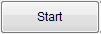
スタートボタンをクリックします。
このプリセットはノンストップで実行され、その後繰り返されます。11日経過後、手動で停止することができます。お望みであれば、2つ目のジェネレーターで実行することもできます。このガイドを読んだり、Spooky2のビデオを見たりして、本作業に備えてください。テレイン・プロトコルは、他の伝送方法とリモート・モードを併用するとより効果的です。テレイン・プロトコルが激しすぎると感じる場合は、まずDetox Maintenance(R)-JKの実行から始め、その後テレイン・プロトコルに移行してください。
レッスン2:信号テスト
ジェネレーターの信号が正常に送信されていることを確認するために、その出力をテストする必要があります。これを行う最も簡単な方法は、Spookyリモートを適切なブースト・ソケットに接続し、信号を送信することです。

プリセットタブをクリックし、ホームボタンをクリックし、 >Miscellaneousプリセットコレクションをクリックします。
Generator Signal Test (R) – JWプリセットをクリックし、重要なノートをお読みください。
コントロールタブをクリックし、Overwrite Generator にチェックを入れ、ジェネレーターボタン をクリックし、スタ ート をクリックします。
リモートの赤いLEDが点灯すれば、準備は完了です。
レッスン3:リモートモード
風邪やインフルエンザが流行り始めたとしましょう。リモートモードのプリセットを素早く作成する方法を紹介します。始める前に、SpookyブーストとSpookyリモートの接続方法をご覧ください。
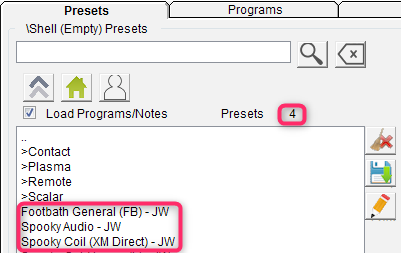
まず、プリセットタブをクリックします。ホームボタンをクリックします。左側のプリセット列で、>シェル(空)プリセットを選択します。列にはこのフォルダの内容が表示されます。最初の4つはプリセットのサブフォルダで、コンタクト、プラズマ、リモート、スカラーモードのプリセットが入っています。最後のプリセット(上で赤くハイライトされている)は、これらのカテゴリーに当てはまらないプリセットです。リモートプリセットが欲しいので、>Remoteサブフォルダをクリックしてください。列の内容が再び変わり、このサブフォルダには16のプリセットが含まれていることがわかります(カウントは赤くハイライトされています):
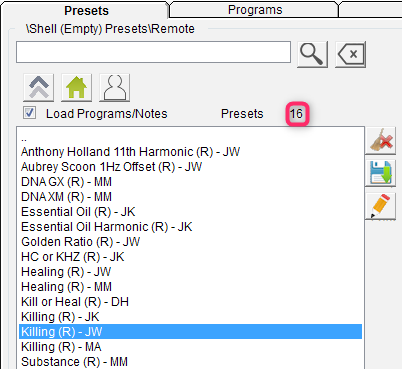
次に、Killing (R) – JWプリセットを選択してください。そのプリセットのノートが右のノート欄に表示され、その設定が設定タブにロードされます。また、このプリセットにはプログラムが含まれていないため(次のステップでプログラムを追加する必要があります)、ノートの上に “Shell Preset “と表示され、プログラムの列は空になっています。
次にプログラムタブをクリックします:
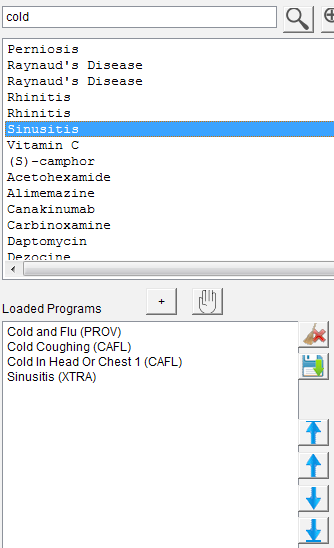
あなたは咳をしていて、頭が詰まっていて、胸が張っているので、検索フィールドに “cold “と入力してEnterを入力し、返された結果からこれらの問題に適切なプログラムを選択します。
各プログラムを選択すると、通常は「プログラムの説明」ペインに説明ノートが表示されます(必要な場合)。必要なプログラムを読み込むには、そのプログラムをダブルクリックするだけで、タブの左下にある「Loaded Programs」列に表示されます。
しかし、プログラムを読み込んだところで、咳が最もいらいらさせる症状であることに気がつきました。そして、おそらくインフルエンザよりも風邪の可能性が高いので、Cold and Flu PROVをこのリストの最後に置いた方が良いでしょう。では、最初からやり直さなければならないのでしょうか?いいえ、移動したいプログラムを選択し、上へ移動矢印を1回クリックするだけです。
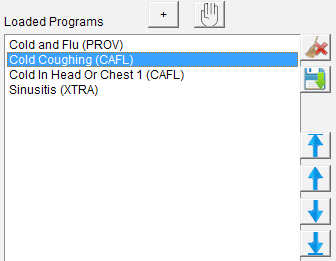
プログラムは「Loaded Programs」リストの一番上に移動します。
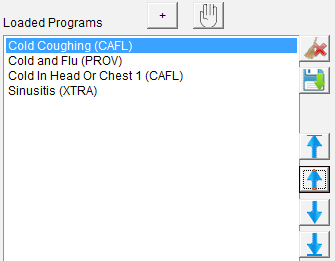
また、Sinusitis XTRAを咳のプログラムに続けて使用し、インフルエンザのプログラムを最後に使用することもできます。そこで、Sinusitis XTRAを選択し、Move To Top矢印をクリックします。次に「Cold and Flu PROV」を選択し、「Move Down」の矢印を1回クリックします。これが最終結果です:
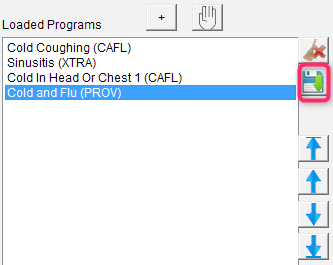
すべてのプログラムが実行したい順番になりました。プリセットタブに戻り、保存ボタンをクリックします。

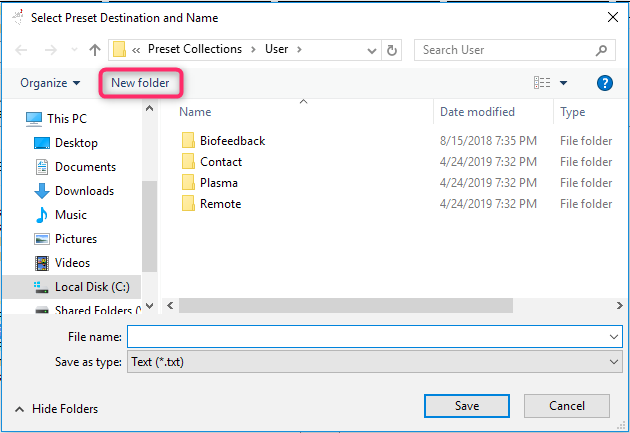
上のファイル保存ダイアログが開きます。ここで、新規フォルダコマンド(赤くハイライトされています)を使って、まず3つの新規フォルダを作成します。1つはコンタクトモードのプリセット用、1つはプラズマ用、1つはリモート用です。その他、レーザー、スカラー、コイルなど、所有しているハードウェア伝送タイプのフォルダを追加することができます。リモートフォルダーをダブルクリックすると…
何もありません – これが保存した最初のプリセットだからです。
ファイル名の欄に
Cold or Flu (R)- YIと入力します。
(R)は、コントロールタブで作業しているときに、これがリモートモードのプリセットであることを思い出させるためです。(C)はコンタクトモード、(P)はプラズマモード、(L)はレーザーモード、(Coil)はコイルモードのプリセットの接頭辞として使用します。YIはあなたのイニシャルに置き換えてください。
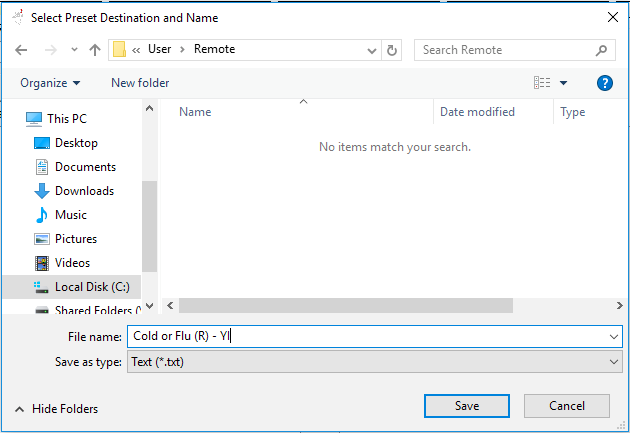
1プリセットにこのような名前を付けることは非常に重要で、どのモード用に設計されたプリセットなのか混乱することはありません。不用意にコンタクトやリモートのプリセットを実行すると、セントラル/プラズマを損傷する可能性があるからです。後悔するよりは安全な方が良いでしょう。

プリセットに戻ったら、Userボタンをクリックし、>Remoteサブフォルダをクリックします(ファイルパスは上で赤くハイライトされています)。これが新しいプリセットです。プログラム、推定総実行時間、そしてもしあれば、あなた自身の置き換えノートを見ることができます。
いよいよプリセットを実行します。コントロールタブをクリックします:
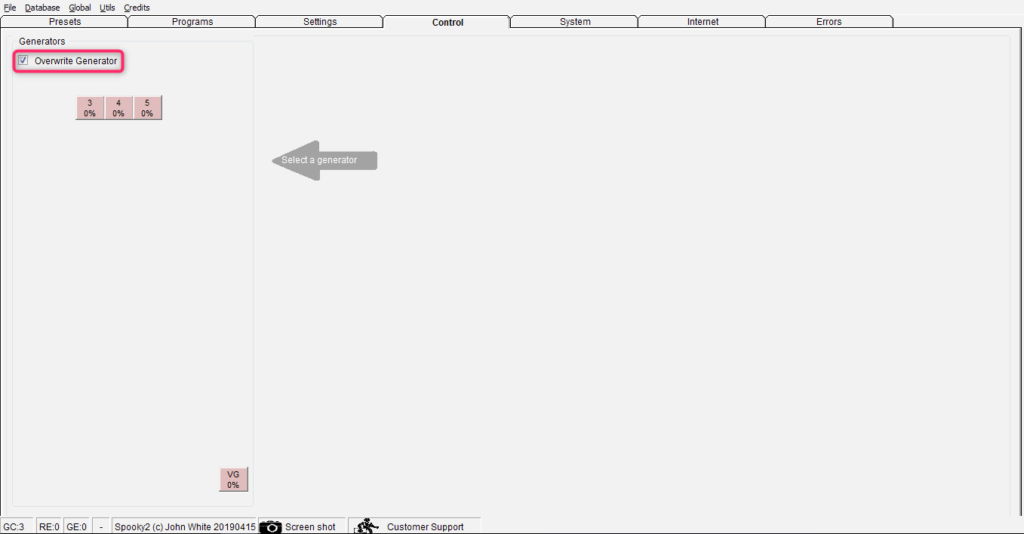
ジェネレーターボタンは左のジェネレーターペインに表示され、ウィンドウの中央と右は空白です。これは、まだジェネレーターを選択していないからです。そこでまず、ジェネレーターを上書きするチェックボックス(上で赤くハイライトされています)にチェックを入れ、使用したいジェネレーターボタン(この場合はジェネレーター3)をクリックします。ジェネレーター・コントロールパネルが開きます:

ここで、プログラムがプログラム欄にロードされ、周波数欄に周波数が表示されていることがわかります。また、プリセットの1ループの推定総実行時間や、その他の継続時間関連の情報も表示されます。これらはすべて、上の赤枠で示されています。赤いボックスの上に、Cold or Flu (R) – YI がロードされているのが見えます(同じく赤)。
あなたが使用しているジェネレーターのボタンは、他のものより濃い赤色になっています。この色合いの変化は、あなたが現在使用しているジェネレーターがこれであることを示します。ジェネレーター・コントロール・パネルのクローズ・ボタン(Xボタン)をクリックしてジェネレーター・コントロール・パネルを閉じたり、別のタブに切り替えたりしても、この濃い色は維持されます。
ジェネレーター・ボタンは、ジェネレーターのステータスに関連するさまざまな色や外観を持つことができます。さまざまな機能によってその色が変わり、ジェネレーターがSpooky セントラル/プラズマ専用かどうかを知らせたり、USB通信の失敗を示したり、遅延スタートの 秒単位のカウントダウンを表示したりすることもできます。ここでは、可能なすべての表示をお見せします。
スタートボタンをクリックしてください:
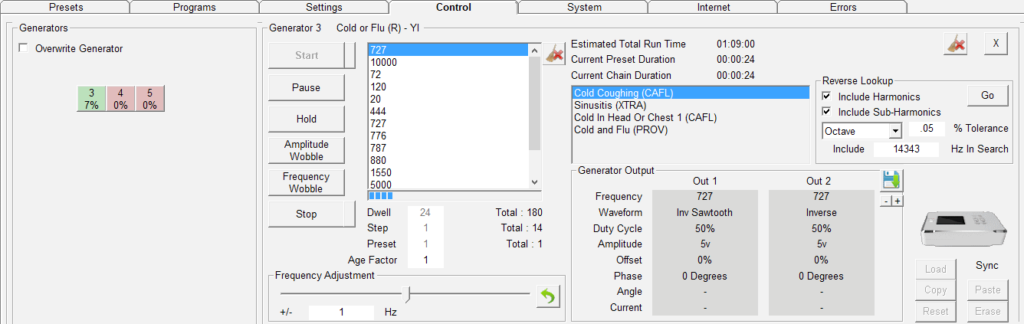
赤いジェネレーターボタンは送信中であることを示すために緑色に変わり、周波数欄の下のプログレスバーは、周波数がデフォルトの滞留時間送信されるにつれて色で満たされています。
これは病原体を殺傷するためのリモートプリセットですが、もし代わりにヒーリングリモートプリセットを作りたければ、Killing(R) – JWの代わりにHealing(R) – JWを選んで始めることを除いて、まったく同じ手順に従います。
さて、別の問題が起きたとしましょう。今日ガーデニングをしていて、急に腰をかがめすぎて背骨をひねってしまいました。椎間板ヘルニアかもしれません。
そのためにはコンタクトモードが必要です。
レッスン4:コンタクト・モード
始める前に、ここに記載されているコンタクトデバイスをジェネレーターに接続してください。Spooky2の作業順序は左から右なので、もう一度一番左のプリセット・タブから始めます:
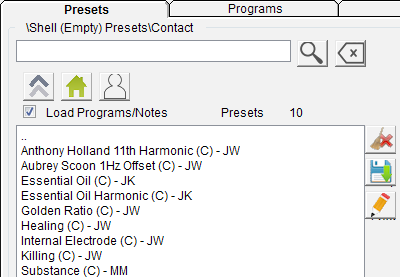
ホームボタンをクリックし、 >Shell (Empty) Presetsを選択し、 >Contactサブフォルダを選択します。次に、Healing (C) – JWを選択します。
次に、必要なプログラムを検索し、ロードする必要があります。そこでプログラムタブをクリックします。
検索フィールドに”disc”と入力し、検索結果を表示します。Slipped Discs CAFLをダブルクリックし、続いてHerniated Disc Reduce Swelling XTRAをダブルクリックします。
両方のプログラムが下のLoaded Programs欄に表示されていることがわかります。
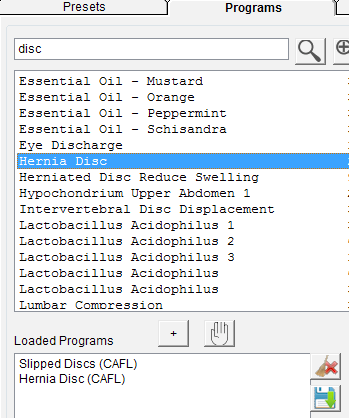
プリセットに戻り、保存ボタンをクリックします。Spooky2は、Userプリセットフォルダが保存されているUserフォルダに移動します。
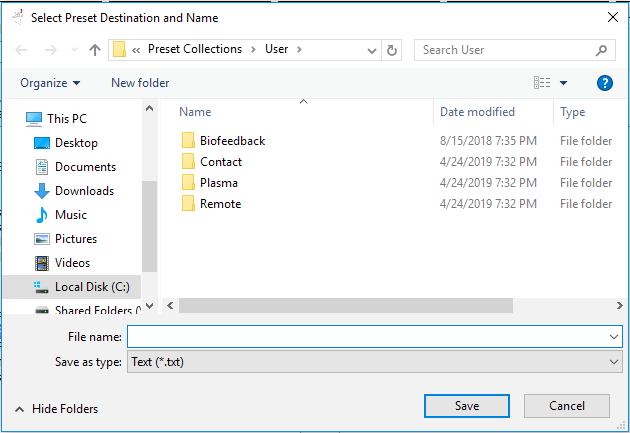
これはコンタクトプリセットなので、コンタクトフォルダをダブルクリックして開き、このフォルダに保存します。
もう一度言いますが、これは最初のコンタクトプリセットなので、フォルダは空です:
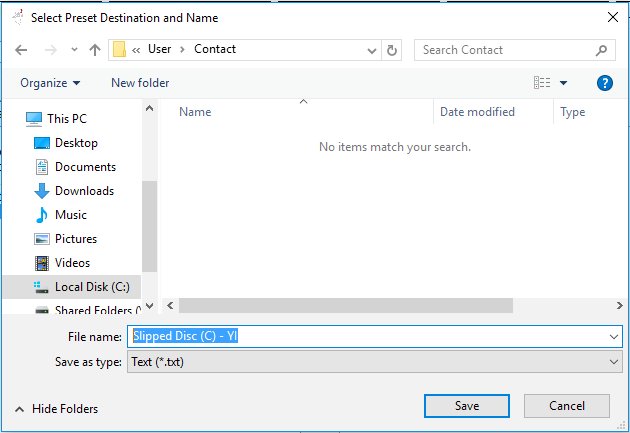
ファイル名フィールドに
Slipped Disc (C) – YI
(C)は、これがコンタクトモードのプリセットであることを思い出させるためのものです。YI をあなたのイニシャルに置き換えてください。
User ボタンをクリックし、>Contact サブフォルダをクリックすると、このようになります:

新しいプリセットがあなたを待っています。
これでほとんど実行する準備ができました。しかし最初に、どのタイプの電極を使うか決める必要があります-ハンドシリンダーかTENSパッドか。
痛みのある場所、つまり背骨の下にできるだけ近づけたいので、ハンドシリンダーは使い心地が悪すぎるので、TENSパッドを選ぶのがベストです。
痛みのある場所のすぐ上の背骨に1枚、もう1枚はその下に貼ります。こうすることで、エネルギーが負傷部位を伝わります。
TENSケーブルをSpookyブーストの高出力に接続すると、振幅を自分でコントロールできるようになります。
また、ブーストのコロイダルシルバー出力を使うこともできます。ブーストのコロイダルシルバー出力を使えば、不快なチクチク感やヒリヒリ感を感じることはありません。
準備ができたら、コントロール・タブをクリックします。まず、Overwrite Generatorチェックボックスにチェックを入れ、次に使用しているジェネレーターのボタンをクリックします。これでスタートをクリックして、少し安心することができます:
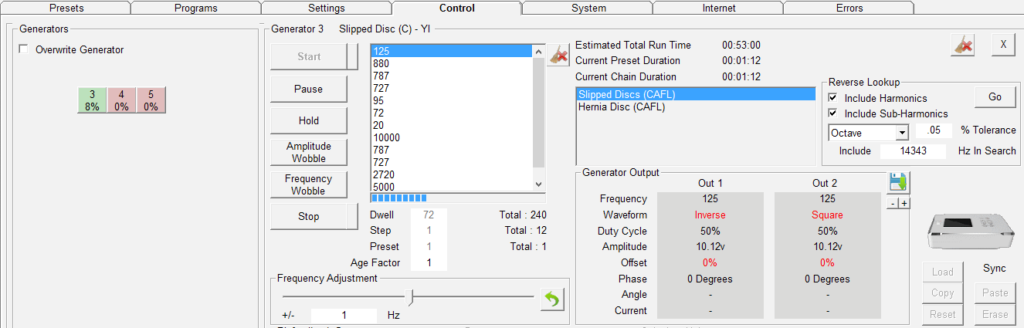
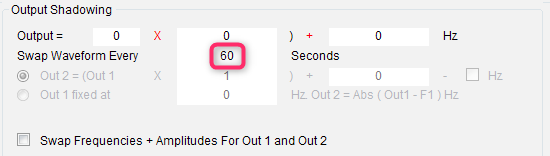
ここで何か違うことが起こっています。ジェネレーターは73秒間実行され、ジェネレーター出力ペインの波形とオフセットのテキストが赤くなりました。これは、Spooky2が60秒ごとに信号をマイナスからプラスにシフトすることで、TENSパッドの下に酸が蓄積するリスクを排除することを視覚的に示しています。
左のSettingsタブで、シフトが60秒ごとに起こることがわかります。
レッスン5:プラズマ・モード
ここで、下痢と下腹部痛があるとしましょう。迅速な救済が必要であり、プラズマがこれを提供します。ソフトウェアを始める前に、Spooky セントラル/プラズマをジェネレーターに接続してください。
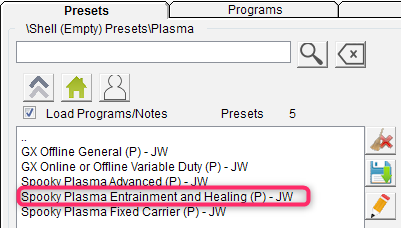
プリセットタブをクリックし、ホームボタンをクリックして、>Shell (Empty) Presetsフォルダを選択し、>Plasmaをクリックします。今回は、Spooky Plasma Entrainment and Healing (P)- JWをシェル・プリセットとして選択します。
次に、最適なプログラムをロードする必要があります。プログラムタブをクリックし、検索フィールドにsalmonellaと入力してください。もしかしたら、あなたはせっかちな料理人かもしれません。 チキンが少しピンク色に見えたのを覚えていますね。
Salmonella Comp CAFLはすべての菌株を対象としているため、このプログラムを選択します。
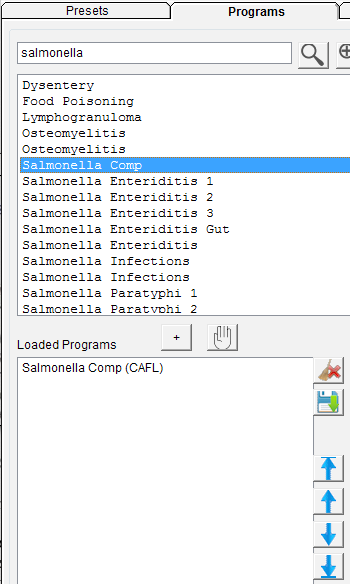
これでSpooky セントラル/プラズマのプリセットが完成しました。プリセットタブに戻り、保存ボタンをクリックすると、ファイル保存ダイアログが開きます。

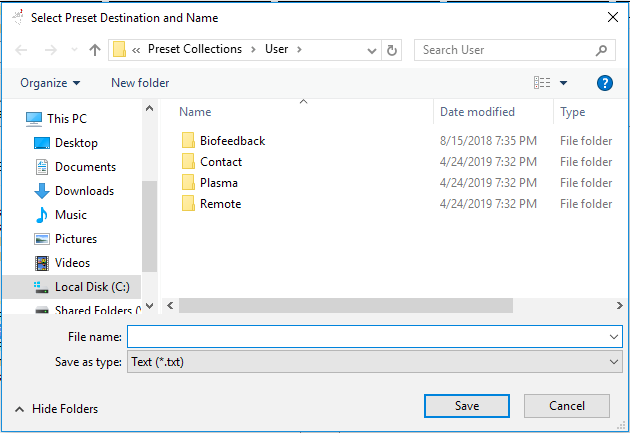
再びUserフォルダに戻ります。これはプラズマのプリセットなので、Plasmaフォルダをダブルクリックして、そこに保存できるようにします。
これは最初のプラズマプリセットなので、このフォルダはまだ空です。しかし、入力にそれほど時間はかかりません!
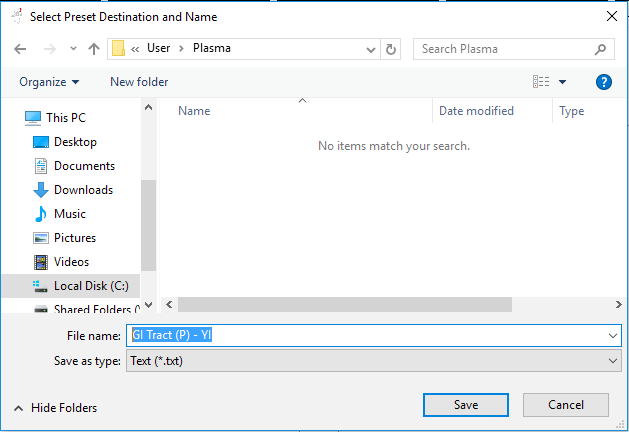
ファイル名フィールドに
GI Tract (P) – YIと入力します。
そして保存ボタンをクリックするか、キーボードのEnterキーを押してください。
あとは実行するだけです。
実行するには、プリセットタブに戻り、ユーザーボタンをクリックします。こうなります:

おっと。既存のノートを削除し、自分のノートを追加するのを忘れています。
問題ありません。ノートフィールドを右クリックし、表示されるコンテキストメニューから「すべて選択」を選択し、キーボードのバックスペースキーを押してノートを削除します。これで自分のメモを入力できます。入力が終わったら、もう一度保存ボタンをクリックし、Plasmaフォルダに移動します。

もう一度名前を入力する手間を省くには、間違っているプリセットファイルを選択します。そして保存をクリックします。これで完了です!

ここで、修正された新しいプリセットを選択すると、それを実行する準備がほぼ整いました。しかし、その前にしなければならないことがあります。Spooky セントラル/プラズマは戦車のように作られているので、おそらく何も損傷させることはできないと思っているでしょう。残念ながらそうではありません。Spooky セントラル/プラズマを含め、ほとんどのプラズマ・ライフ・ユニットには特定の設定が必要です。これらを使用しないと、修復不可能な損傷が発生し、内部回路基板の交換が必要になることがあります。しかし、そうならないようにする簡単な方法があります。それは「コントロール」タブにあります。
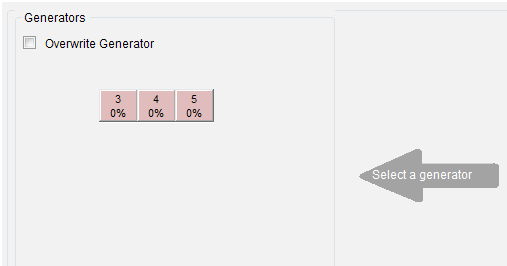
Spooky セントラル/プラズマを駆動しているジェネレーターを確認してください。それを右クリックしてください。次のようなアラートが表示されます:
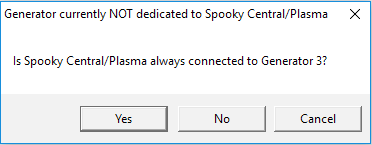
これは、ジェネレーター2が Spooky セントラル/プラズマ専用でないことを示します。すでにSpooky セントラル/プラズマ専用になっている場合は、このように表示されます:
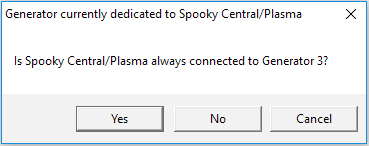
この場合、キャンセル をクリックして続行するか、このジェネレーターをコンタクト・モードまたはリモート・ モードで作動させたい場合は、[いいえ]をクリックします。

ジェネレーターがSpooky セントラル/プラズマ専用である場合、そのテキストは常に太字です。
レッスン6:ジェネレーターXバイオフィードバックスキャン
ジェネレーターXバイオフィードバックスキャンは、体内の病原菌を殺傷するために必要な周波数を見つける最も効率的な方法です。以下は、スキャンを実行するためのソフトウェアとハードウェアのセットアップ方法です。

プリセットを読み込むには、プリセットタブをクリックします。ホームボタンをクリックします。Biofeedback (バイオフィードバック)、>GeneratorX (ジェネレーターX) の順にクリックします。プリセット GX General Biofeedback Scan with Baseline (C) – JW をクリックします。
コントロールタブをクリックし、Overwrite Generatorにチェックを入れ、ジェネレーターXボタンを選択します。
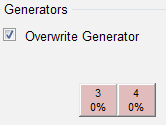
Biofeedback ScanペインのLog Nameテキストフィールドに、スキャンの簡単な説明をイニシャルで入力します。
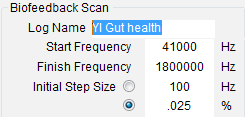
この時点で、TENSケーブルをジェネレーターXのOut 1ポートに接続します。Spookyブーストはスキャンの妨げになるので使用しないでください。TENSパッドをケーブルに取り付け、できるだけ対象部位に密着させます。2つのパッドの間に病原体が直接入るように、TENSパッドを対象部位に近づけることが重要です。TENSパッドを肩より上に置いたり、電流が心臓を通ったりしないようにしてください。

スキャンボタンをクリックします。このスキャンには約29分かかります。
スキャンが終了すると、スキャン結果ウィンドウが表示されます。
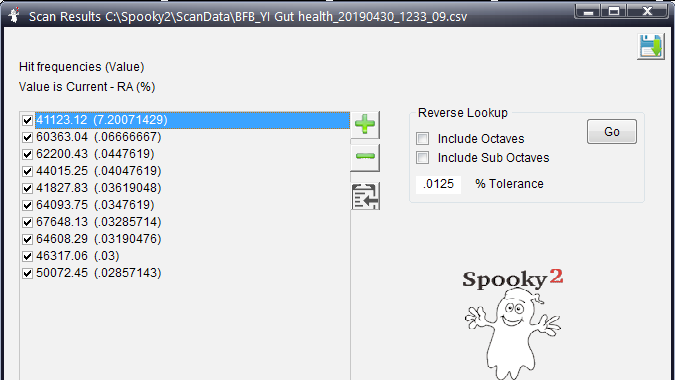
検索した周波数と一致する可能性のあるデータベース内のプログラムを逆引きの結果で見たい場合は、Include Octaveにチェックを入れてGoを選んでください。逆引きノートのウィンドウが表示されます。

Reverse Lookup Result ウィンドウでは、Save ボタンをクリックしてテキストを保存することができます。逆引き結果が表示されたら、閉じる(X)ボタンをクリックします。
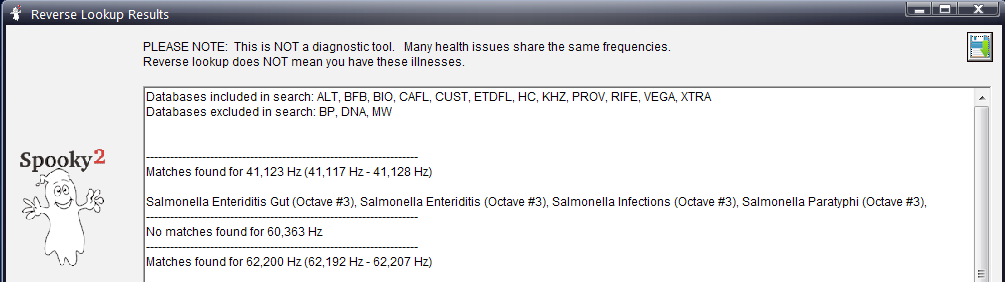

あとで自分にトリートメントできるように周波数を保存しておくため、スキャン結果のウィンドウで、保存ボタンをクリックします。
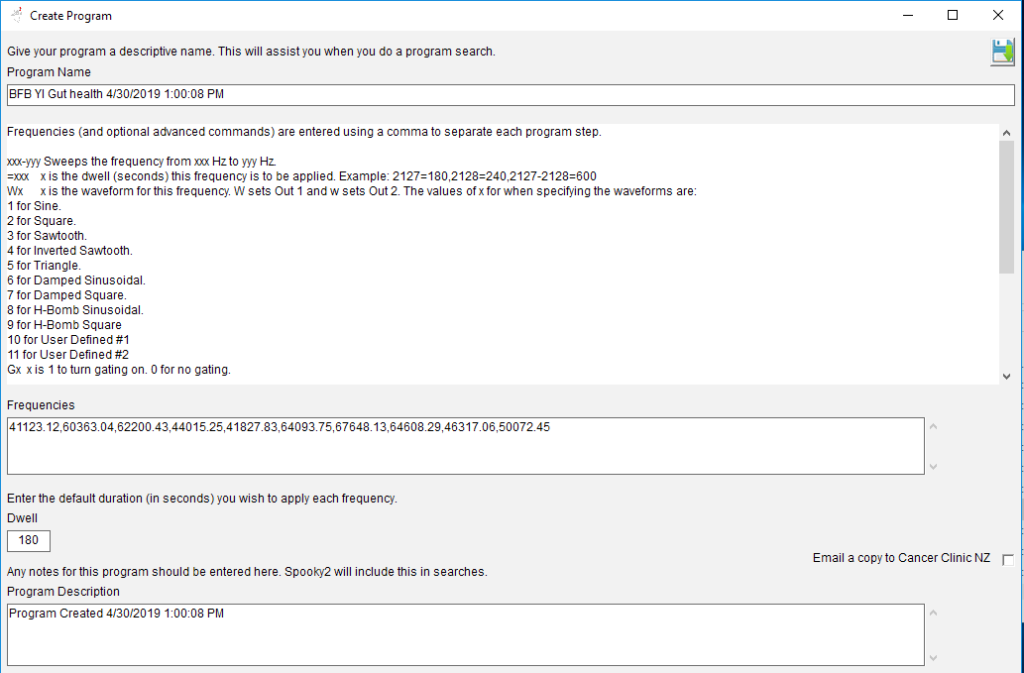

スキャン結果をBFB_Frequencies.csvに保存するには、Create ProgramウィンドウのSaveボタンをクリックします。スキャン結果でプリセットを作成するには、使用している送信ハードウェアのシェル・プリセットを選択します。この例では、Spooky Remoteを使用しているので、プリセット・タブ >Shell (Empty) Presets, >Remote, Killing (R) – JWを選択します。
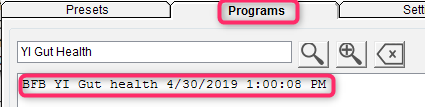
次にプログラムタブをクリックします。検索テキスト フィールドにYI Gut Health(またはスキャン結果プログラムに付けた名前)と入力し、検索ボタンをクリックします。結果をダブルクリックして、プログラムをプリセットに追加します。ノート:すべてのバイオフィードバック プログラムを表示するには、BFBを検索します。デフォルトでは、スキャン結果プログラムの名前はBFB [ Log Name] Date Time になっているからです。
プリセットタブをクリックし、プリセットを保存ボタンをクリックします。
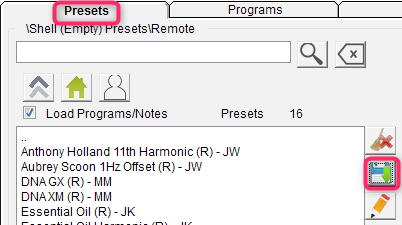
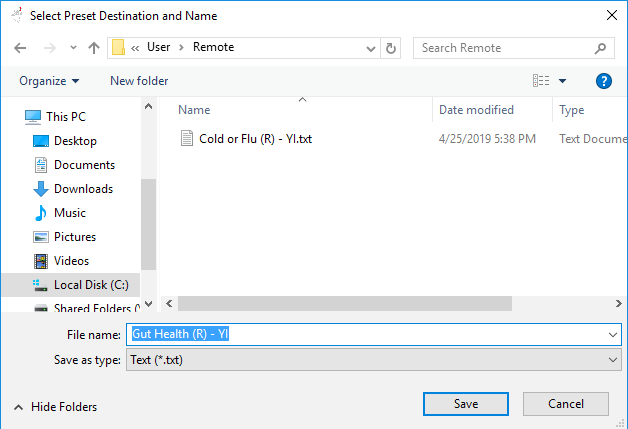
プリセットに分かりやすい名前を入力し、保存をクリックします。
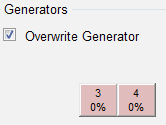
次にコントロールタブをクリックします。Overwrite Generatorにチェックを入れ、ジェネレーターを選択します。ジェネレーターにSpookyリモートを接続し、Spookyブーストがあれば接続し、スタートボタンをクリックします。
ジェネレーターXバイオフィードバック・スキャンのヒントについては、ここをクリック してください。
レッスン7:Spooky パルス・バイオフィードバック・スキャン
Spookyパルスは、Spooky2-XMジェネレーターでバイオフィードバッ クスキャンを実行する低コストの方法を提供します。

プリセットをロードするには、プリセット・タブをクリックします。ホーム・ボタンをクリックします。Biofeedback、Spooky pulse、Generalの順にクリックします。プリセットGeneral Purpose Full System Scan (C) – JWをクリックします。
コントロールタブをクリックし、Overwrite Generatorにチェックを入れ、Spooky2-XMボタンを選択します。
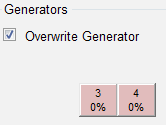
バイオフィードバックスキャンペインのログ名テキストフィールドに、スキャンの簡単な説明をイニシャルで入力します。
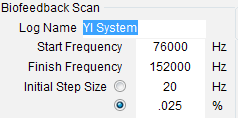
この時点で、TENSケーブルをSpooky2-XM Out 1ポート、またはSpookyブーストのBNポートに接続します。TENSパッドをケーブルに取り付け、右手首と左足首など、できるだけ離れた場所にパッドを貼り付けます。TENSパッドを肩より上に置いたり、心臓に電流を流したりしないでください。

スキャンボタンをクリックしてください。スキャンには約46分43秒かかります。
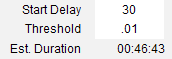
スキャンが終了すると、スキャン結果ウィンドウが表示されます。
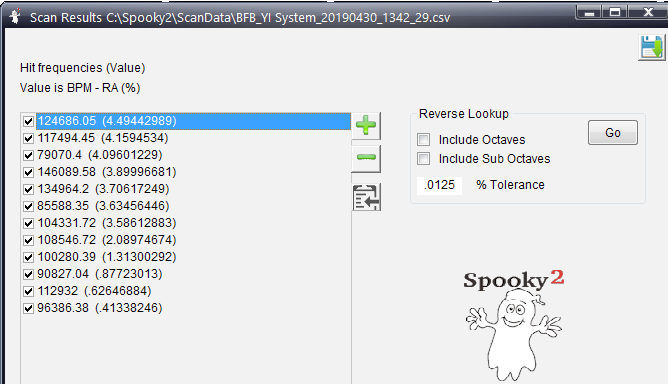
もしあなたが検索した周波数と一致する可能性のあるデータベースのプログラムを逆引きした結果を見たい 場合は、”Include Octave “にチェックを入れて “Go “を選択してください。逆引きノートのウィンドウが表示されます。
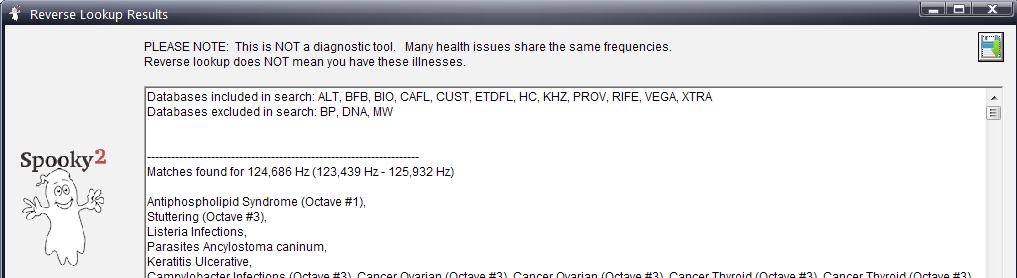
Reverse Lookup Result ウィンドウでは、Save ボタンをクリックしてテキストを保存することができます。逆引き結果が表示されたら、閉じる(X)ボタンをクリックします。

あとで自分にトリートメントするための周波数を保存するには、スキャン結果のウィンドウで、 Save ボタンをクリックします。プログラムの作成ウィンドウが表示されます。

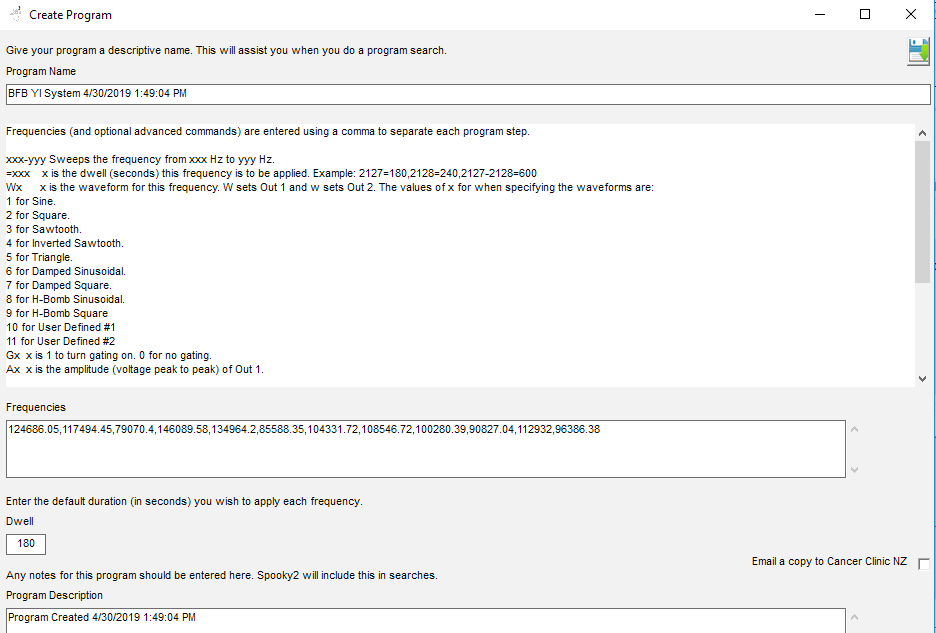
Create ProgramウィンドウのSaveボタンをクリックして、スキャン結果をBFB_Frequencies.csvに保存します。

結果でプリセットを作成するには、伝送ハードウェア用のシェル・プリセットを選択します。この例では、Spooky リモートを使用しているので、プリセット・タブ >Shell (Empty) Presets, >Remote, Killing (R) – JWを選択します。
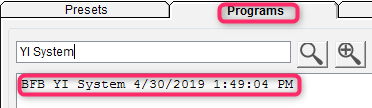
次にプログラムタブをクリックします。検索 テキスト フィールドに YI System (またはスキャン結果プログラムに付けた名前) と入力し、検索ボタンをクリックします。結果をダブルクリックして、プログラムをプリセットに追加します。デフォルトでは、スキャン結果プログラムには BFB [ Log Name ] Date Time という名前があるため、すべてのバイオフィードバック プログラムを表示するには、BFB を検索します。
プリセットタブをクリックし、プリセットを保存ボタンをクリックします。
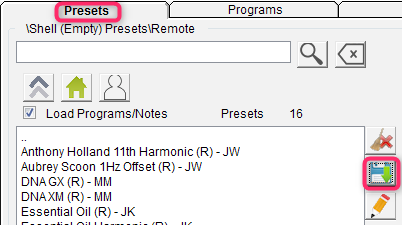
プリセットに分かりやすい名前を入力し、保存 をクリックします。
次にコントロールタブをクリックします。Overwrite Generatorにチェックを入れ、ジェネレーターを選択します。
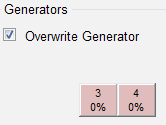
ジェネレーターにSpookyリモートを接続し、Spookyブーストがあれば接続し、Startボタンをクリックしてトリートメントを開始します。
スプーキー・パルス・バイオフィードバック・スキャンのヒントについては、ここをクリック してください。
レッスン8:シェルプリセットを使わない設定
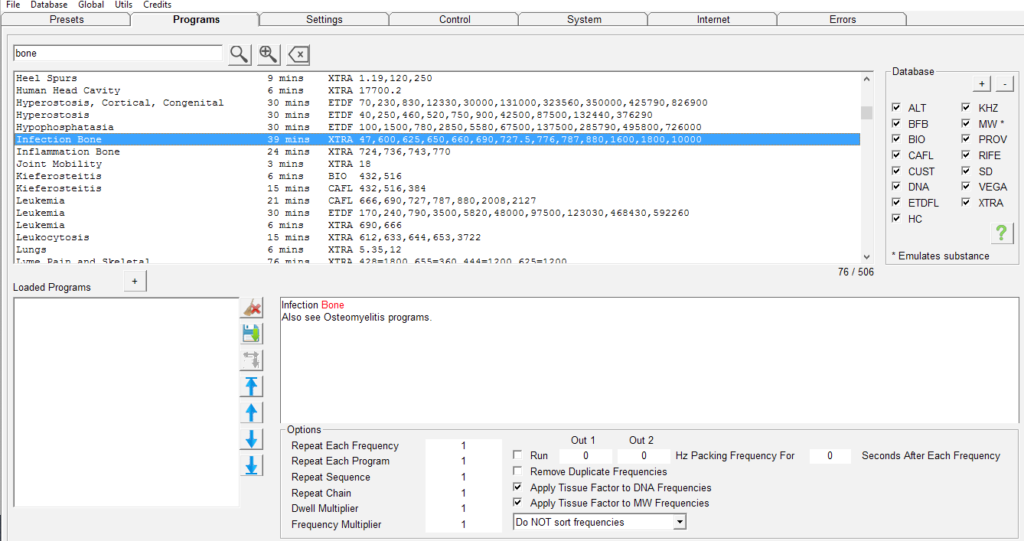
Spooky2はプリセットだけのシステムではありません。これを実証するために、プリセットを使わずにジェネレーターをセットアップしてみましょう。まず、File メニューから Restore Generator Defaults を選択します。プログラムタブで、必要なプログラムを開始します。これはコンタクト・トリートメントになるので、Repeat Sequenceに1を入力します。
最近太ももが痛くて、ヒットするかどうかいろいろ試しているとしましょう。骨の感染症かもしれません。”bone” で検索すると、Infection Bone XTRAが見つかりますので、それをロードし、設定タブをクリックします。
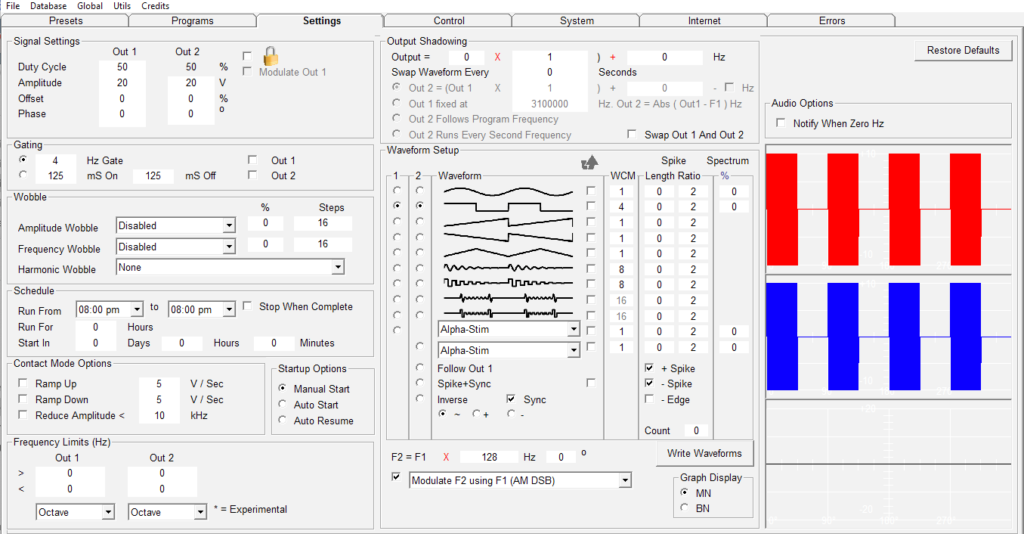
この骨は太く、肉の奥深くにあるので、ダイナミック搬送波を使うことで、コンタクトモードで確実に到達させることができます。ダイナミック・キャリアは、各オーディオ周波数の高いハーモニクスを自動的に発生させるため、オーディオ・エネルギーの伝送に加えて強力な治療効果を生み出すので、常に優れています。また、これは接触治療なので、TENSパッドの下に酸ができて皮膚が火傷するのを防ぐために、信号の極性を入れ替えたいので、出力シャドウイングペインのスワップ波形時間として60秒を入力します。治療をよりパワフルにするには、Out 1とOut 2のAmplitudeフィールドを20に設定します。矩形波のWCM値を4に変更し、必要に応じて高周波を後で追加できるようにします。
Spooky2のパワーを最大限に引き出すには、 Follow Out 1ではなく、InverseとSyncを選択してください。つまり、F2=F1コントロールを使ってキャリアを作成する必要があります。これでオーディオ周波数は、128倍高い(そして速い)高周波キャリアによって変調されます。(赤くハイライトされています)どちらもSpookyブーストのハイパワーソケットから出力され、TENSパッドを取り付けます。
Spooky2でダイナミックキャリアを生成するには、後述する “Out 2 “方式と、今回使用した “F2 “方式の2つの方法があります。一般的に、音声エネルギーが人間の可聴域の上限(約20,000Hz)に達すると、それは電波エネルギーになります。試行錯誤の結果、オーディオ周波数を128倍すると、すべての周波数がラジオ周波数に変換されることがわかりました。私たちが128を選んだのは、それがオクターブの倍数であり、オクターブは生命、創造、宇宙のさまざまな側面ではっきりと見ることができるからです。
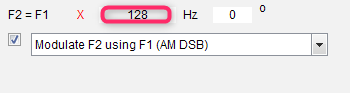
簡単に言えば、オクターブ倍音は、任意の周波数を2倍または半分にすることを繰り返すことで発生します。つまり、2、4、8、16、32、64、128、256、512はすべてオクターブ乗数(または除数)です。10進数、フィボナッチ数、8倍数(特に強力)など、他にも優れた乗算器がありますが、オクターブ乗算器を使えば、ほとんどの場合、良い結果が得られるので、ここではこれを使います。
低い周波数は高周波ダイナミック・キャリアによって運ばれるため、コンタクト・モードではチクチクしたりピリピリしたりすることはありません。そうすれば、不愉快になったり、いらいらさせられたりすることはないでしょう。 そのようなチャンスを逃すのがベストかもしれないので、UpとDownのAmplitude Rampの時間を5秒に設定し、Reduce Amplitudeのボックスにチェックを入れます。
コントロールタブをクリックし、ジェネレーターを選択して Startを押してください。
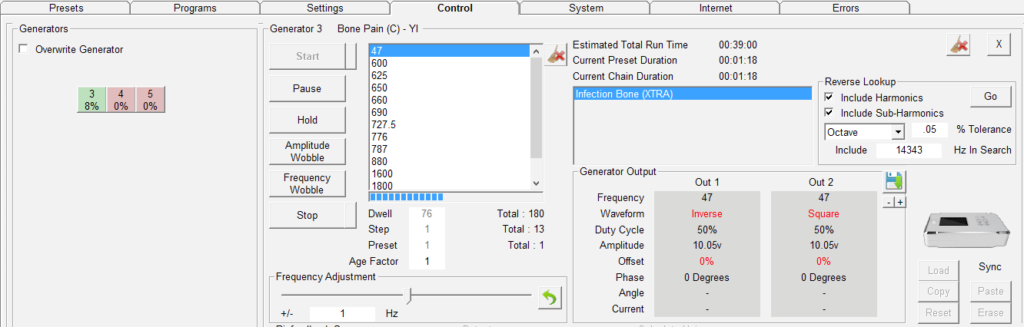
作成した新しい波形は、常にオーディオ周波数の 128 倍の速さのキャリアを持つので、47 のキャリアは 6,016 Hz になります。
しかし、プログラムの中で最も高い周波数、10,000 Hz はどうでしょう?これを128倍すると、結果は1,128,000 Hzとなり、これはジェネレーターのハードウェア的な上限である5,000,000 Hzの範囲内に収まります。波形の WCM 値をデフォルトの 1 のままにしておくこともできますが、4 を入力することで、この プログラムが十分に機能しなかった場合に、より高い周波数を持つ別のプログラムを後で試してみよ うと思ったときに、余裕を持たせることができます。
では、このプログラムを使い、とても良かったので、プリセットとして保存したいと思います。どうすればそんなことができるでしょうか?とても簡単です。プリセットタブをクリックし、保存ボタンをクリックします。

ここで、Contactフォルダに移動し、プリセットに名前を付けます: Bone Pain (C)- YI。
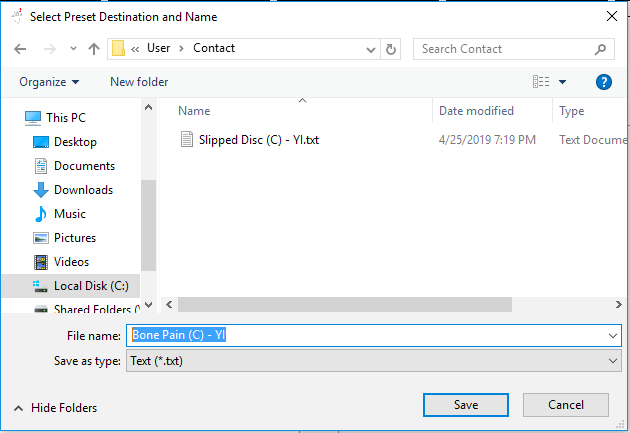
これで、Userフォルダに新しいプリセットが表示されました。
これで、Spooky2をリモート、コンタクト、プラズマモードで効果的に使用し、内蔵のファクトリープリセットを使って殺傷や治癒のトリートメントを素早く簡単に作成する方法がわかりました。また、プリセットを使用せずに独自のトリートメントを作成し、プリセットとして保存する方法も知っています。ですから、お望みであれば、ここで読むのをやめてもかまいません。
しかし、そうすると、Spooky2が何をしているのか、何ができるのかを理解するための宝の山を見逃してしまうことになります。どのようなソフトウェアや機器でも、最も強力なのは、その効果的な使い方の知識です。その知識はこのガイドにあります。どうぞ、お読みください!

(上は、シェルプリセットを使わずに作成した新しいプリセットです)。
